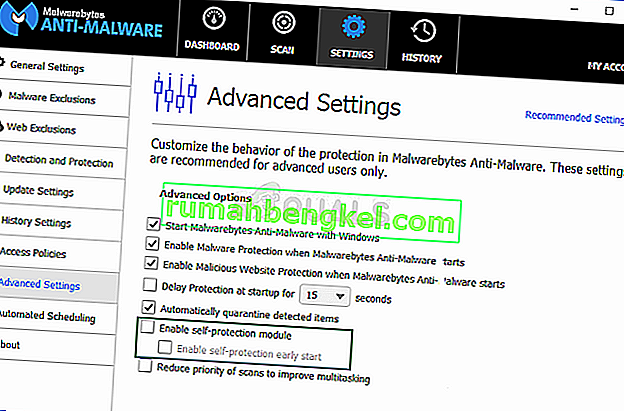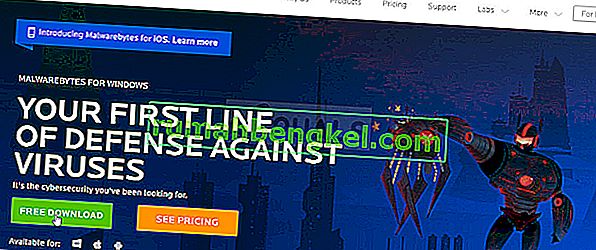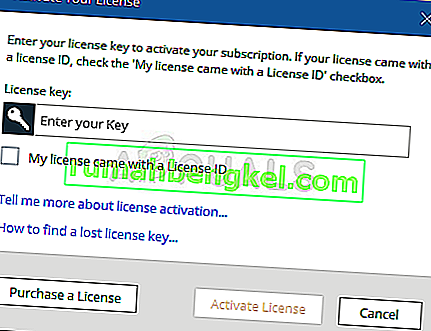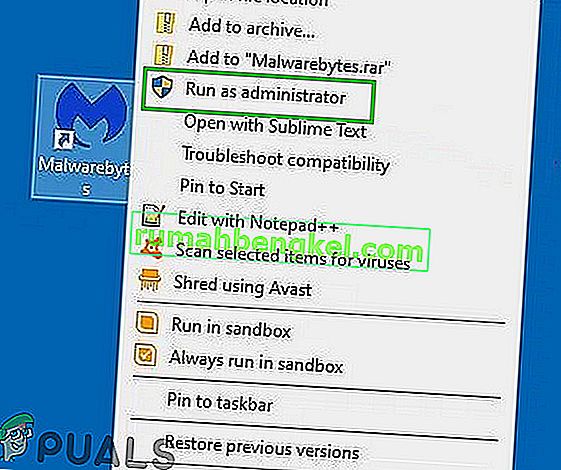يعد Malwarebytes أحد أكثر الخيارات شيوعًا حيث أن أداة مكافحة الفيروسات تعمل بشكل جيد للتخلص من معظم الإصابات ولديها واحدة من أكثر قواعد بيانات تعريفات الفيروسات تنوعًا. ومع ذلك ، فإن الأداة ليست مثالية وفي بعض الأحيان قد تحدث أخطاء مثل هذه.

يعد هذا الخطأ مشكلة كبيرة لأن الحماية في الوقت الفعلي هي أهم ميزة للأداة والتي تقوم بجميع عمليات الرفع الثقيل تقريبًا. يعد عدم القدرة على تشغيله مشكلة كبيرة ويجب عليك اتباع هذه المقالة للوصول إلى الحل.
الحل 1: قم بتحديث Malwarebytes إلى أحدث إصدار
كان هناك الكثير من الحديث عن رسالة الخطأ هذه لإصدار معين من Malwarebytes ولفترة طويلة لم يتمكن أحد من العثور على الإجابة الصحيحة. لحسن الحظ ، تمكن التصحيح التالي من مطوري Malwarebytes من حل المشكلة وتمكن كل شخص لديه المشكلة تقريبًا من التخلص منها. إنها أيضًا عملية سريعة وسهلة للغاية ولا تخسر شيئًا!
- بشكل افتراضي ، ستعرض أداة Malwarebytes الموجودة على نظام التشغيل Windows إشعارًا منبثقًا عند توفر إصدار جديد عبر الإنترنت. إذا تلقيت هذه الرسالة ، فيمكنك ببساطة النقر فوق التثبيت الآن والتخطي إلى الخطوة 6.

- إذا لم تكن قد تلقيت هذا الإشعار لأسباب مختلفة مثل تعطيل البحث التلقائي عن التحديثات ، فيمكنك البحث عن التحديثات يدويًا .
- افتح Malwarebytes بالنقر المزدوج فوق الرمز الخاص به أو بالبحث عنه في قائمة ابدأ. ثم في نافذة Malwarebytes ، انقر فوق الإعدادات .
- انتقل إلى علامة التبويب " التطبيق" في "الإعدادات" وانقر فوق " تثبيت تحديثات التطبيق" ضمن قسم "تحديثات التطبيق".

- يجب أن ترى رسالة تفيد بعدم وجود تحديثات متاحة أو رسالة تفيد التقدم: تم تنزيل التحديثات بنجاح . إذا كانت هناك تحديثات جاهزة للتثبيت ، فانقر فوق موافق ثم انقر فوق نعم عندما يُطلب منك تثبيت التحديثات على الفور.
- اتبع الإرشادات التي تظهر على الشاشة لإكمال العملية وتحقق لمعرفة ما إذا كانت الحماية في الوقت الحقيقي تعمل الآن بشكل صحيح.
الحل 2: تنظيف إعادة تثبيت Malwarebytes
قال الكثير من المستخدمين إن إعادة تثبيت Malwarebytes من نقطة الصفر حل مشكلتهم بشكل دائم وهذا شيء يجب أن تجربه باعتباره الطريقة الأكثر أمانًا والأطول. ومع ذلك ، إذا اشتريت الإصدار المميز من الأداة ، فستحتاج إلى إيجاد طريقة لاسترداد معرف التنشيط والمفتاح.
- اكتب “ regedit ” في شريط البحث الذي يجب أن تكون قادرًا على الوصول إليه بعد النقر على قائمة ابدأ أو زر البحث المجاور لها. يمكنك أيضًا استخدام مفاتيح Windows + R التي يجب أن تفتح مربع الحوار Run حيث يمكنك كتابة "regedit" والنقر فوق " موافق" لفتح محرر التسجيل.

- استخدم أحد المواقع الموجودة في السجل الموضحة أدناه لاسترداد المعرف والمفتاح ، اعتمادًا على بنية جهاز الكمبيوتر الخاص بك:
موقع لنظام التشغيل Windows x86 32 بت
HKEY_LOCAL_MACHINE \ SOFTWARE \ Malwarebytes 'Anti-Malware
موقع لنظام التشغيل Windows x64 64 بت
HKEY_LOCAL_MACHINE \ SOFTWARE \ Wow6432Node \ Malwarebytes 'مكافحة البرامج الضارة
بعد استرجاع المعرف والمفتاح الخاصين بك ، يمكنك متابعة عملية إعادة التثبيت الفعلية. اتبع التعليمات بعناية إذا كنت تريد متابعة الإصدار المميز بعد إلغاء التثبيت.
- افتح MBAM >> حسابي وانقر على إلغاء التنشيط . ثم انتقل إلى إعدادات >> إعدادات متقدمة و ازل المربع المجاور ل " تمكين وحدة الحماية الذاتية خيار".
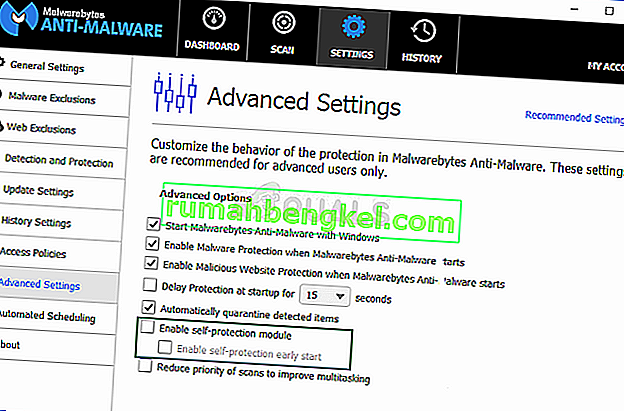
- أغلق MBAM وقم بتنزيل أداة “ mbam-clean.exe ” ( ستزيل هذه الأداة Malwarebytes بشكل نظيف) من موقع Malwarebytes (سيبدأ التنزيل فورًا بمجرد النقر فوق الزر). أغلق جميع البرامج المفتوحة وقم بتعطيل أي أدوات أمان أخرى قد تكون فتحتها مؤقتًا.
- قم بتشغيل أداة mbam-clean.exe التي تم تنزيلها واتبع التعليمات التي ستظهر على الشاشة. أعد تشغيل الكمبيوتر عندما يُطلب منك ذلك.
- الآن قم بتنزيل أحدث إصدار من Malwarebytes.
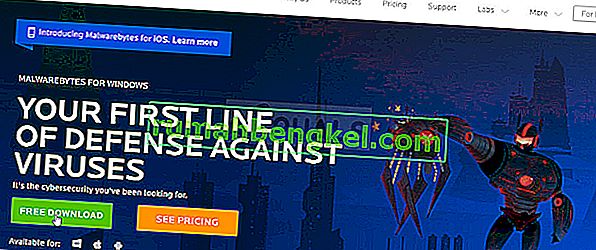
- قم بإلغاء تحديد المربع الموجود بجوار خيار الإصدار التجريبي . بعد بدء تشغيل البرنامج ، انقر فوق الزر الذي يشير إلى التنشيط . إذا كنت تستخدم إصدارًا تجريبيًا ، فلن يضر تنزيل الإصدار التجريبي مرة أخرى وتخطي الخطوة التالية!
- نسخة و لصق و ID أو مفتاح أخذتها من السجل الخاص بك في مربع الحوار الذي يجب تفعيل الترخيص الخاص بك تلقائيا.
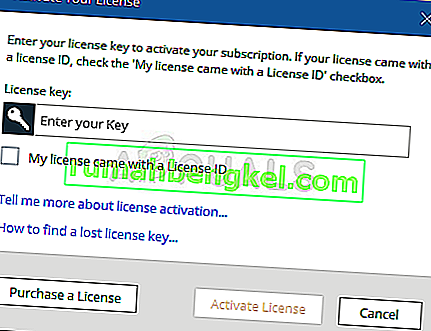
- استمتع باستخدام Malwarebytes Anti-Malware Premium ونأمل أن يختفي الخطأ المتعلق بالحماية في الوقت الفعلي.
إذا كنت لا تستخدم الإصدار Premium أو Pro من MBAM ، فما عليك سوى اتباع الخطوات 3-6 والاستمتاع بالإصدار المحدث من MBAM بدون أخطاء.
الحل 3: تشغيل كمسؤول
لا يزال النجاح الهائل للطرق المذكورة أعلاه لا يعمل مع الجميع ويحتاج بعض المستخدمين إلى تجربة أشياء أخرى. على سبيل المثال ، تمكن بعض المستخدمين من حل المشكلة عن طريق إيقاف تشغيل Malwarebytes وتشغيلها بامتيازات المسؤول. على الرغم من أنه يبدو جيدًا جدًا لدرجة يصعب تصديقها ، إلا أنه قد يحل مشكلتك!
- اخرج من Malwarebytes تمامًا عن طريق النقر بزر الماوس الأيمن على أيقونته في الجزء الأيمن من شريط المهام في الجزء السفلي من الشاشة (علبة النظام) واختيار خيار إنهاء . قم بتأكيد أي حوارات قد تظهر.
Original text

- حدد موقع اختصار على سطح المكتب لبرنامج Malwarebytes أو حدد موقعه في قائمة ابدأ ، وانقر بزر الماوس الأيمن فوقه ، واختر خيار التشغيل كمسؤول . قم بتأكيد أي حوارات قد تظهر. تحقق لمعرفة ما إذا كانت طبقات الحماية في الوقت الحقيقي تظل قيد التشغيل بعد هذا التعديل.
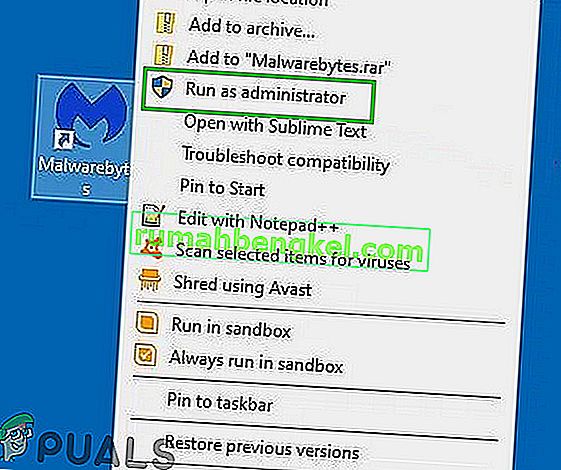
نأمل أن تعود الحماية في الوقت الفعلي الآن. إذا لم يكن كذلك ، فتحقق من المنتدى الرسمي إذا كان بسبب خطأ في Malwarebytes.